5 måder at klone Android-telefon og kopiere telefondata
At skifte Android-telefoner er ikke længere et kedeligt arbejde. Ved at bruge en Android-kloneapp kan du blot overføre dine data fra en enhed til en anden. På denne måde kan du klone Android-telefoner uden at skulle have flere Android-konti. I dette indlæg vil vi lære dig, hvordan du kloner Android-telefoner ved hjælp af fem forskellige løsninger. Så hvad venter du på? Læs denne vejledning og klon Android-telefon uden store problemer.
Del 1: Sådan klones Android-telefon ved hjælp af DrFoneTool – Telefonoverførsel?
For at klone en Android-telefon på en hurtig og sikker måde skal du blot tage hjælp fra DrFoneTool – Telefonoverførsel. Det er en del af DrFoneTool-værktøjssættet og kan bruges til at overføre alle slags data direkte fra en enhed til en anden. For eksempel kan du overføre dine fotos, videoer, musik, beskeder, kontakter, noter og flere konti også til Android-detaljer. Den er kompatibel med alle de førende Android-enheder fremstillet af mærker som Samsung, HTC, Lenovo, Huawei, LG, Motorola og flere. Med en intuitiv proces, vil det lade dig klone Android på ingen tid. Følg disse trin for at lære, hvordan du kloner Android-telefoner ved hjælp af DrFoneTool Switch:

DrFoneTool – Telefonoverførsel
1-Klik Telefon til telefon Overførsel
- Nemt, hurtigt og sikkert.
- Flyt data mellem enheder med forskellige operativsystemer, dvs. iOS til Android.
- Kompatibel med Android 12 og den nyeste iOS 15.

- Overfør billeder, tekstbeskeder, kontakter, noter og mange andre filtyper.
- Understøtter over 8000+ Android-enheder. Virker til alle modeller af iPhone, iPad og iPod.
1. Download DrFoneTool – Telefonoverførsel på din Windows eller Mac, før du skifter Android-telefon. Bagefter kan du tilslutte begge enheder til systemet og starte DrFoneTool-værktøjssættet.
2. Klik på knappen ‘Skift’ for at se dens dedikerede grænseflade.

3. Som du kan se, vil DrFoneTool automatisk finde dine tilsluttede enheder. En af dem ville blive markeret som kilden, mens den anden ville være destinationsenheden.
4. Hvis du ønsker at ændre deres positioner, før du kloner Android, skal du klikke på knappen ‘Vend’.

5. Nu kan du vælge den type data, du ønsker at overføre fra en enhed til en anden.
6. Klik på knappen ‘Start overførsel’ for at klone Android-telefon.

7. Læn dig tilbage og vent et stykke tid, da applikationen overfører det valgte indhold fra en enhed til en anden. Sørg for, at begge enheder forbliver forbundet til systemet.
8. Når kloningsprocessen er afsluttet, får du besked.
På denne måde kan du nemt lære at klone Android-telefoner på få sekunder. Senere kan du frakoble enhederne og nemt bruge dem. Udover Android kan du også bruge DrFoneTool Switch til at overføre data mellem forskellige platforme.
Del 2: Klon Android-telefon ved hjælp af SHAREit
SHAREit er en populær app til deling af enheder på tværs af platforme, der bruges af over 600 millioner brugere. Appen kan bruges til at udføre en trådløs overførsel af data med høj hastighed. Dette gøres uden at bruge dit dataforbrug eller via Bluetooth. Appen bruger Wifi direkte til at klone Android-telefoner. Mens du skifter Android-telefoner, skal du bruge SHAREit på følgende måde:
Download SHAREit: https://play.google.com/store/apps/details?id=com.lenovo.anyshare.gps
1. Installer først SHAREit-appen på begge Android-enheder. Du kan få det gratis fra Google Play Butik.
2. Start nu appen på kildeenheden og tryk på ‘Send’-indstillingen.
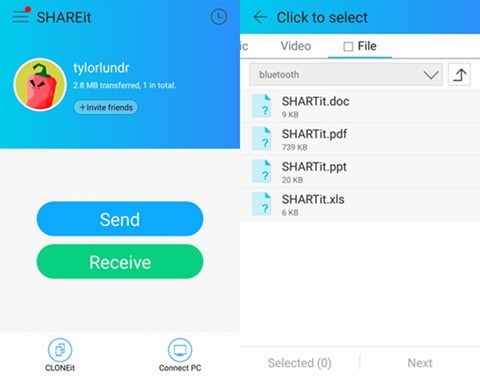
3. Dette vil yderligere lade dig vælge de datafiler, du ønsker at overføre. Klik på ‘Næste’ efter at have valgt dit indhold.
4. Bring målenheden i umiddelbar nærhed af afsenderen og start appen. Marker den som en modtageenhed.
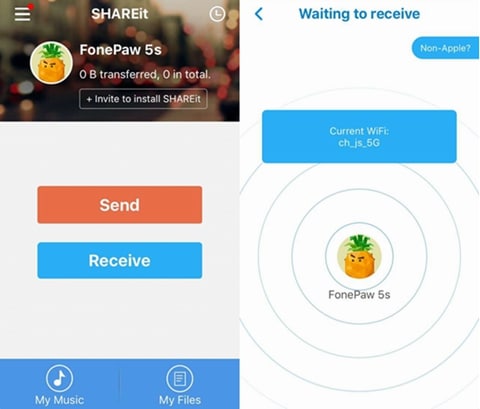
5. Dette vil få telefonen til automatisk at registrere den afsendende enhed. Vælg det Wifi-hotspot, der er knyttet til den afsendende enhed, for at danne en sikker forbindelse.
6. Efterhånden som forbindelsen ville blive oprettet, kan du vælge den modtagende enhed på kildetelefonen. Dette vil starte kloningen af dine data.
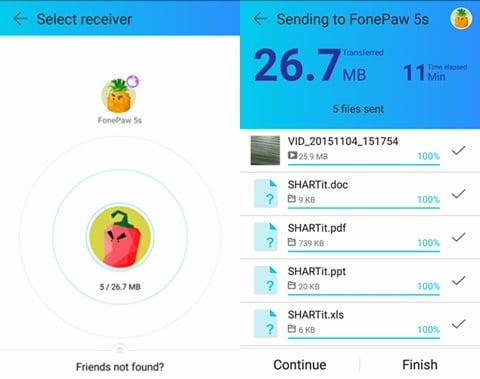
Del 3: Klon Android-telefon ved hjælp af CLONEit
Mens de skifter Android-telefoner, leder brugere ofte efter alternativer. Derfor kan du også tage hjælp fra CLONEit til at overføre dine filer i en batch. Appen kan også bruges til at migrere flere Android-konti uden de store problemer. Følg disse trin for at lære, hvordan du kloner Android-telefoner ved hjælp af CLONEit:
1. Download CLONEit-appen på begge enheder. Efter installationen skal du starte appen på enhederne og tænde for deres Wifi.
Download CLONEit: https://play.google.com/store/apps/details?id=com.lenovo.anyshare.cloneit
2. Marker kildeenheden som ‘Afsender’ og målenhederne som en ‘Modtager’.
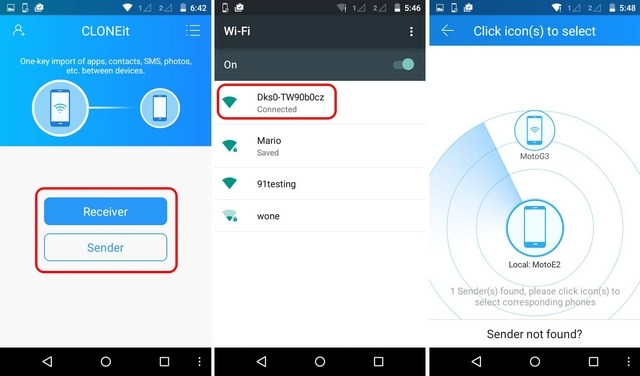
3. På denne måde vil målenheden automatisk begynde at lede efter afsenderen. Du kan se det Wifi-hotspot, som afsenderen har oprettet, for at bekræfte forbindelsen.
4. Du skal bekræfte forbindelsesanmodningen ved at trykke på knappen ‘Ok’ i prompten.
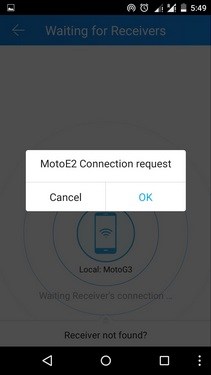
5. Når forbindelsen er etableret, kan du nemt klone Android-telefon. Bare gå til kildeenheden (afsenderen) og vælg de data, du ønsker at overføre.
6. Når du har foretaget dit valg, skal du klikke på knappen ‘Start’ for at gøre din målenhed til Android-klonen af din gamle enhed.
7. Vent et stykke tid, da overførslen af data vil finde sted. Du vil blive underrettet, så snart det ville blive gennemført.
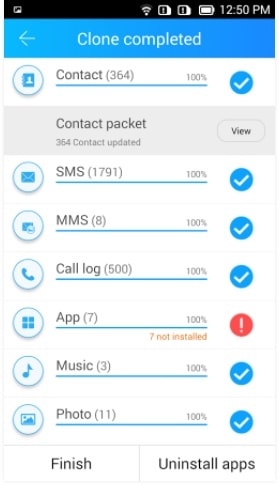
Del 4: Klon Android-telefon ved hjælp af Phone Clone
Huawei har også udviklet en dedikeret app – Phone Clone til at overføre data fra en Android-enhed til en anden trådløst. På denne måde behøver du ikke at oprette flere Android-konti for hver telefon, du køber. Appen understøtter en hurtig og omfattende kloningsmulighed med en brugervenlig grænseflade. Følg disse trin for at gøre din nye enhed til en Android-klon:
1. Start Phone Clone-appen på begge enheder. Hvis du ikke har appen, kan du downloade den fra Google Play.
Download Phone Clone: https://play.google.com/store/apps/details?id=com.hicloud.android.clone&hl=da
2. Når du har startet appen på den nye telefon, skal du markere den som en modtager. Dette vil gøre din telefon til et Wifi-hotspot.
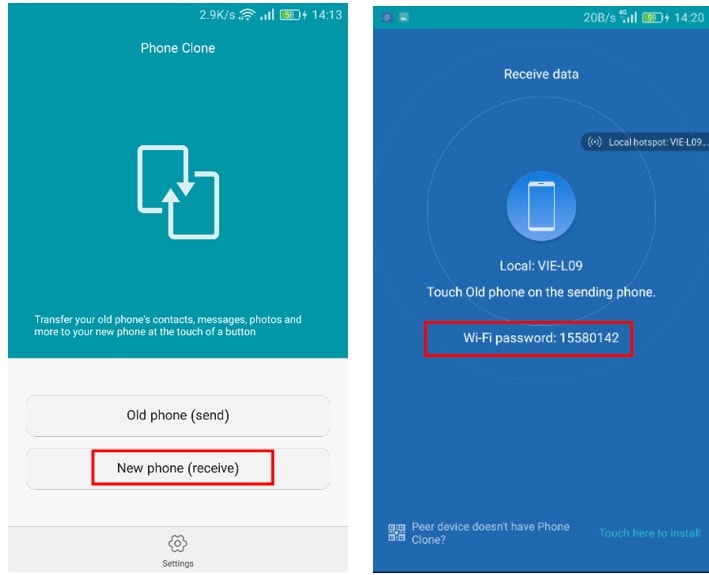
3. Gå til appen på kildeenheden og markér den som afsender. Det vil begynde at lede efter de tilgængelige Wifi-netværk.
4. Tilslut den til det hotspot, du for nylig har oprettet, og bekræftet adgangskoden.
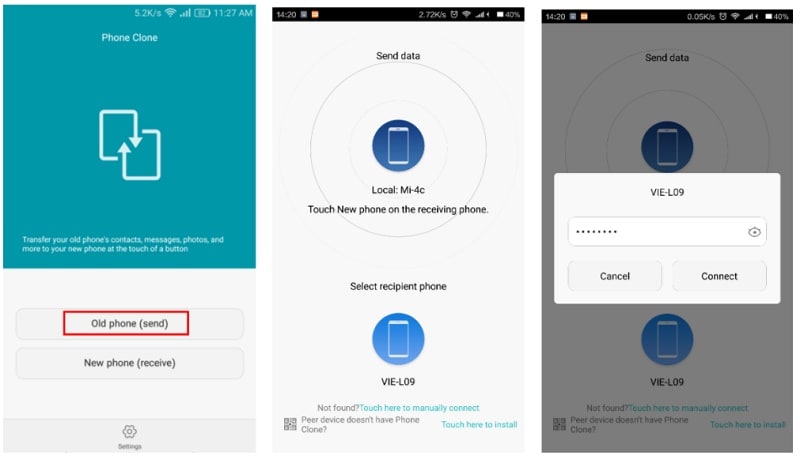
5. Når en sikker forbindelse er etableret, kan du klone Android-telefon ved at vælge data fra kildeenheden.
6. Tryk på knappen ‘Send’ og overfør det valgte indhold til målenheden trådløst.
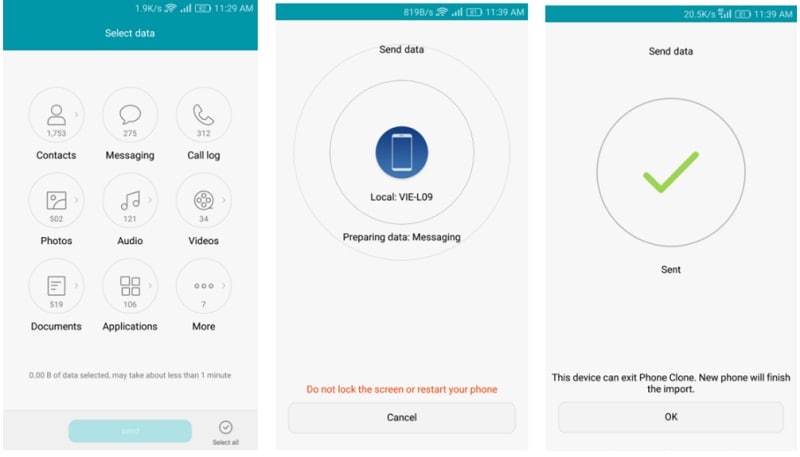
Del 5: Klon Android-telefon ved hjælp af Google Drev
Google Drev bruges ideelt til at gemme data i skyen. Det kan dog også bruges til at sikkerhedskopiere og gendanne dine data. Selvom Google Drev overfører data trådløst, bruger det en betydelig mængde dataforbrug. Desuden er processen ikke så hurtig eller glat som andre muligheder. Ikke desto mindre kan du lære, hvordan du kloner Android-telefoner ved hjælp af Google Drev ved at følge disse trin:
1. Lås din kilde Android-enhed op og gå til dens Indstillinger > Sikkerhedskopiering og nulstilling. Herfra kan du slå muligheden for at sikkerhedskopiere dine data til.
2. Desuden kan du bekræfte den konto, som du tager backup af dine data på, og slå muligheden for ‘Automatisk gendannelse’ til. Dette vil være til stor hjælp, hvis du administrerer flere Android-konti.
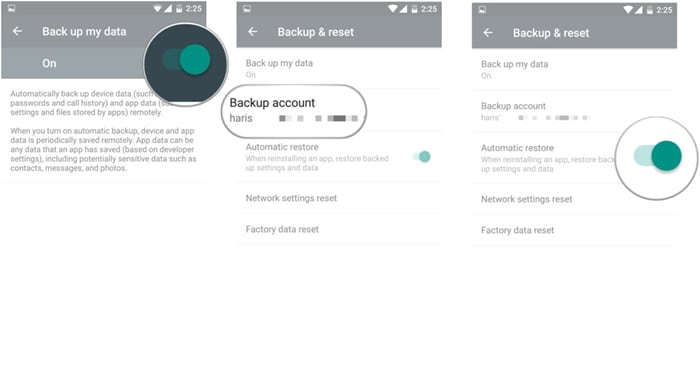
3. Når du har taget en komplet sikkerhedskopi af dine data, skal du tænde din helt nye Android for at udføre dens opsætning.
4. Log på med legitimationsoplysningerne for din Google-konto. Sørg for, at kontoen skal være knyttet til din tidligere enhed.
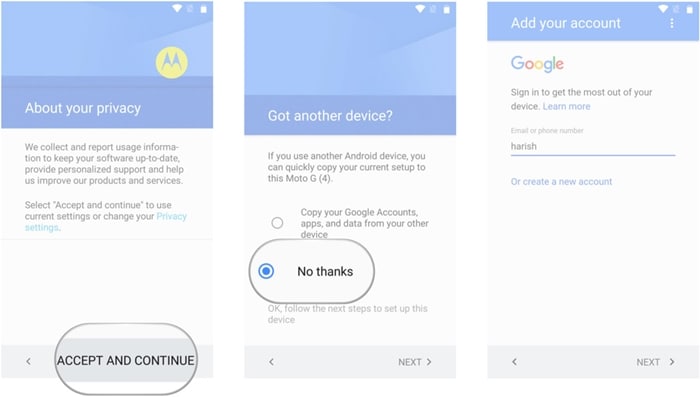
5. Efter login vil enheden automatisk synkronisere med kontoen og identificere backupfilerne. Du skal blot vælge den seneste backup-fil.
6. Du kan også vælge de apps og appdata, du ønsker at overføre. Klik på knappen ‘Gendan’ til sidst for at gøre din målenhed til en Android-klon af din tidligere telefon.
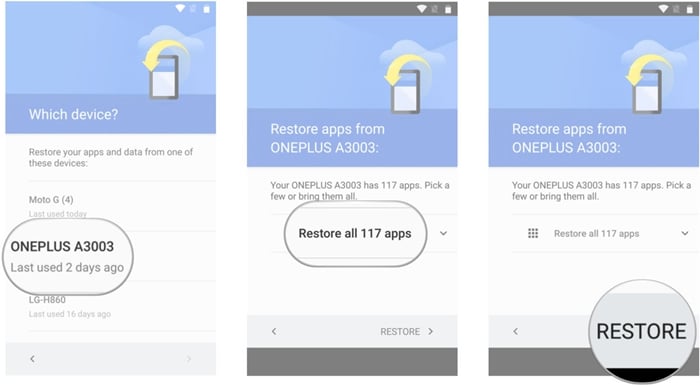
konklusion:
Nu, når du kender fem forskellige måder at klone Android-telefoner på, kan du nemt flytte fra en enhed til en anden uden at opleve tab af data. Denne guide vil helt sikkert hjælpe enhver person, der skifter Android-telefon. Du er velkommen til at dele det med dine venner og familie, og lad os også vide om din feedback vedrørende disse løsninger.
Seneste Artikler

